Comment créer une newsletter par e-mail dans WordPress (2021)
Publié: 2019-10-07Vous cherchez des étapes pour créer une newsletter à envoyer à votre public ?
Si vous avez une liste de diffusion, ne vous asseyez pas dessus ! Vous pourriez faire monter en flèche vos ventes en engageant vos prospects et en les invitant à revenir sur votre site Web via le marketing par e-mail.
Dans ce didacticiel, nous allons vous montrer exactement comment créer une newsletter par e-mail afin que vous puissiez commencer à développer votre entreprise en ligne.
Voici une table des matières pour vous aider à naviguer dans cet article :
- Inscrivez-vous à Constant Contact
- Créer une liste de diffusion
- Connectez Constant Contact à vos formulaires
- Connectez votre liste de diffusion à vos formulaires
- Créez votre newsletter par e-mail en contact constant
Quel est le meilleur programme pour créer une newsletter ?
L'envoi de newsletters doit être facile. D'autant plus que c'est l'une des stratégies marketing les plus importantes pour votre entreprise en ligne.
Donc, si vous recherchez le meilleur service de marketing par e-mail pour créer votre campagne de newsletter, nous vous recommandons Constant Contact ou Sendinblue.
Voici un aperçu des deux afin que vous puissiez décider lequel correspond le mieux à vos besoins :
Contact constant
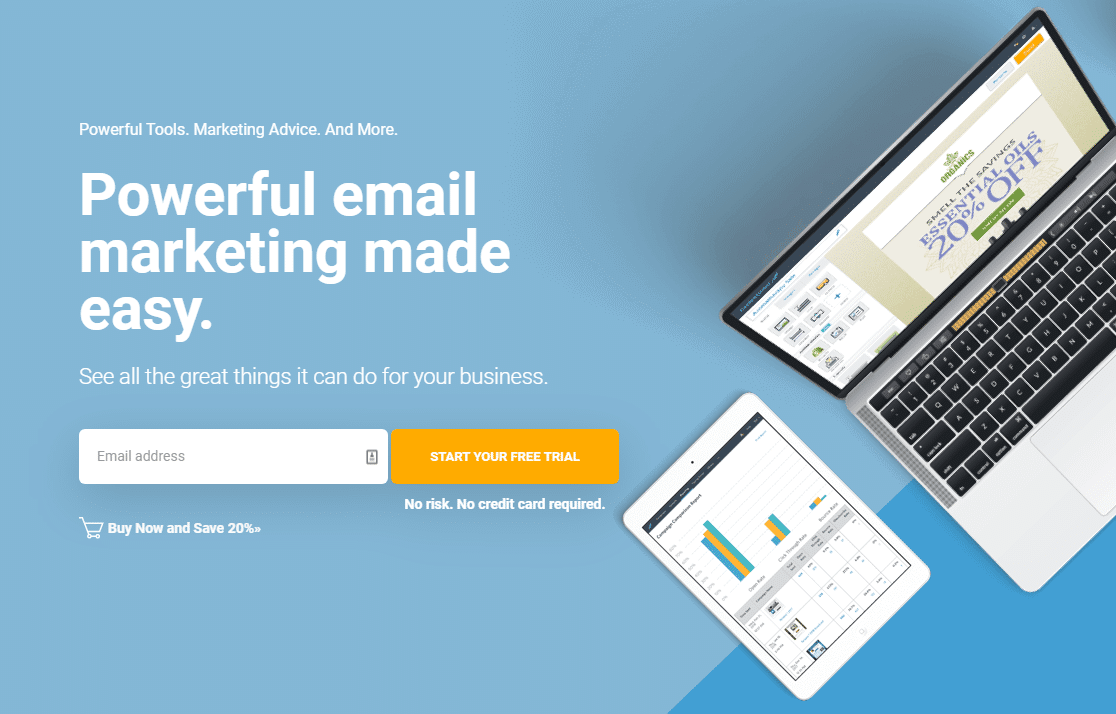
Étant donné que cet outil de marketing par e-mail est intégré au plugin WPForms, vous pouvez facilement ajouter une case à cocher Constant Contact à n'importe lequel de vos formulaires WordPress.
Parmi les autres fonctionnalités étonnantes qui rendent Constant Contact si populaire, citons :
- Facile à utiliser - Un générateur de glisser-déposer convivial pour les débutants pour créer et éditer de magnifiques newsletters par e-mail.
- Modèles d'e -mails — Plus de 100 modèles d'e-mails prédéfinis pour vous permettre d'être opérationnel en quelques minutes.
- Gestion des listes de diffusion — Collectez et gérez les adresses e-mail de votre site Web, de vos appareils mobiles et de vos réseaux sociaux.
- Outil de suivi de la chaleur - Utilisez l'outil intégré pour voir où les gens cliquent.
- Automatisation personnalisée — Envoyez des e-mails personnalisés et automatisés pour booster les ventes.
- Support fantastique - L'équipe d'assistance ravie fournit de l'aide par chat en direct, téléphone, e-mail et forums.
Constant Contact a un essai gratuit de 60 jours et ne nécessite pas de carte de crédit pour l'utiliser. Vous pouvez configurer votre newsletter et lancer des campagnes par e-mail dans cette fenêtre sans dépenser un centime. Après cela, les plans commencent à un prix raisonnable de 20 $/mois.
Cliquez ici pour commencer avec Constant Contact dès aujourd'hui !
Sendinblue
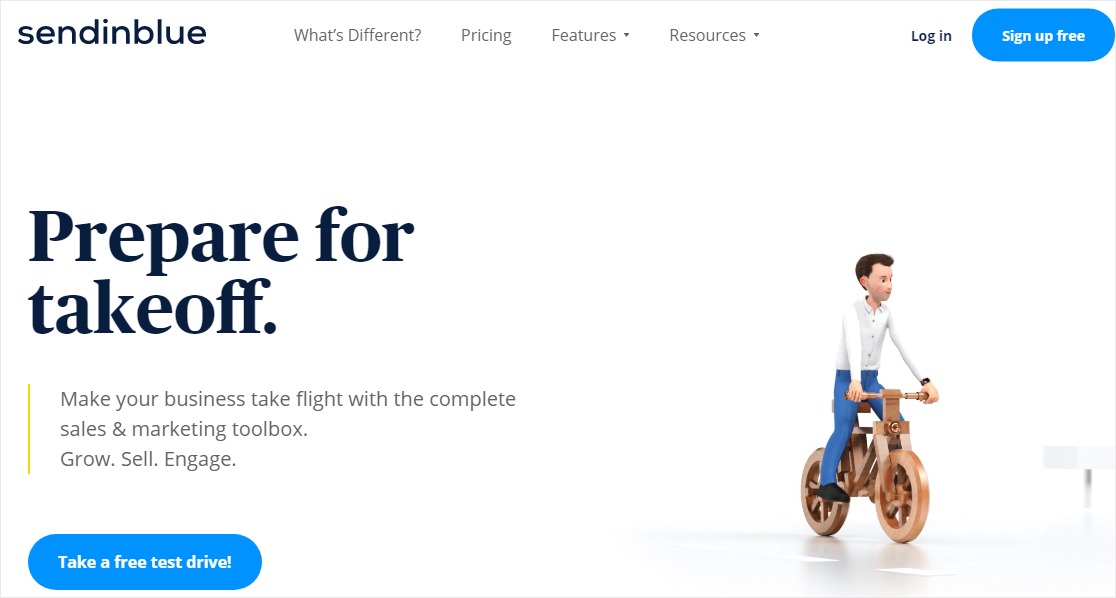
Sendinblue est un logiciel de marketing par e-mail tout simplement incroyable qui a également la capacité de faire du marketing par SMS. Nous l'aimons parce qu'il est simple à utiliser mais qu'il possède toujours une tonne d'excellents outils.
Les autres caractéristiques notables incluent :
- Facile à utiliser - Un générateur visuel de glisser-déposer vous aide à créer une superbe newsletter par e-mail en quelques minutes.
- Modèles d'e-mails - Des modèles réactifs gratuits pour créer une belle newsletter pour vos abonnés.
- Optimisation de campagne — Utilisez des rapports détaillés, des outils de carte thermique, des statistiques en temps réel et des tests A/B.
- Automatisation — 8 workflows différents parmi lesquels choisir à envoyer à différentes personnes afin qu'elles reçoivent les bons e-mails au bon moment.
- Notation des leads — Laissez le logiciel évaluer automatiquement vos leads grâce à son système de notation des leads intégré.
- Marketing SMS — Envoyez des e-mails par SMS en quelques clics.
- Personnalisation — Envoyez des e-mails transactionnels personnalisés pour exploiter le pouvoir de conversion élevé du type de campagne d'e-mails sous-utilisé.
- Chat en direct — Comprend un logiciel de chat en direct intégré pour exploiter la puissance du marketing conversationnel avec votre liste de diffusion.
- Option Mailer - Configurez facilement Sendinblue avec WP Mail SMTP pour une délivrabilité fiable des e-mails transactionnels.
Sendinblue a un forfait gratuit qui comprend des contacts illimités et 300 e-mails/jour. Après cela, les plans commencent à environ 22 $/mois.
Cliquez ici pour commencer avec Sendinblue dès aujourd'hui !
Et nous sommes également de grands fans de Drip, ConvertKit, AWeber, GetResponse et quelques autres. Consultez notre article sur les meilleurs fournisseurs de services de marketing par e-mail pour plus de détails sur chacun d'eux.
Mais en fin de compte, le meilleur service de messagerie pour créer une newsletter pour votre entreprise dépend de vos préférences, de votre secteur, de vos objectifs et de votre budget.
Comment créer une newsletter réussie ?
Vous vous demandez comment faire pour que ma newsletter se démarque ? Il existe d'innombrables guides de marketing par e-mail qui contiennent des tonnes de détails sur la façon de créer une newsletter réussie.
Amener les gens à s'abonner à votre newsletter n'est que le début. Vous voudrez faire un peu de planification avant de créer votre première newsletter réussie.
Voici quelques conseils de base pour vous aider à démarrer :
- Définissez votre public — Demandez-vous qui est votre public cible et quels sont ses besoins. Si vous ne le savez pas encore, pensez à créer un formulaire de sondage pour le savoir.
- Fixez vos objectifs — Voulez-vous simplement plus de trafic ? Pour engager les lecteurs ? Vous vous préparez pour une vente saisonnière ? Une fois que vous aurez décidé ce que vous voulez retirer de vos campagnes par e-mail, vous pourrez décider du type de contenu à créer et à envoyer.
- Choisissez la fréquence — Les e-mails marketing peuvent être ennuyeux s'ils sont envoyés trop souvent. Décidez à quelle fréquence vous enverrez votre liste par e-mail, que ce soit hebdomadaire, mensuel, trimestriel, etc.
- Rassemblez votre meilleur contenu — Vous n'avez pas besoin de repartir de zéro avec votre newsletter. Faites une liste de votre contenu le plus utile sur votre site et construisez un calendrier éditorial autour de ces articles pour séduire les lecteurs avec vos bons conseils.
- Utilisez des emojis dans les lignes d'objet — Si cela correspond à votre ton, essayez d'utiliser des emojis dans vos lignes d'objet. Les lignes d'objet ont un impact considérable sur votre taux d'ouverture, alors donnez-leur beaucoup d'amour et de recherche.
- Écrivez avec soin - Que vos destinataires de courrier électronique soient de nouveaux prospects ou des clients existants, votre newsletter doit être un contenu bien conçu. Vérifiez les fautes de frappe et utilisez un ton de conversation.
- Utiliser des appels à l'action — Assurez-vous que vos e-mails incluent des appels à l'action. Autrement dit, demandez au lecteur de faire quelque chose comme cliquer sur un lien ou un bouton qui dit « Cliquez ici pour obtenir plus de détails ». Les CTA vous permettent de convertir les lecteurs en clients et de les ramener sur votre site Web.
Assurez-vous également que vous utilisez un bon client de messagerie comme Constant Contact afin que vos e-mails ne se perdent pas.
Alors maintenant que vous avez une idée de la façon de créer une newsletter réussie, plongeons-nous dans notre tutoriel sur la façon de créer une newsletter par e-mail.
Comment créer une newsletter par e-mail (étape par étape)
Constant Contact est l'un des moyens les plus populaires de créer une newsletter pour les petites entreprises et les blogueurs. Nous allons donc vous montrer comment envoyer une newsletter par e-mail à l'aide de Constant Contact, car de nombreux propriétaires de sites Web l'utilisent déjà.
Étape 1 : Inscrivez-vous à Constant Contact
Suivez ce lien et entrez votre email pour vous inscrire à votre nouveau compte Constant Contact. Vous pouvez utiliser leur essai gratuit de 60 jours (qui ne nécessite même pas de carte de crédit) pour suivre ce didacticiel et lancer des campagnes par e-mail sans dépenser d'argent.
Ensuite, entrez votre adresse e-mail professionnelle et vos informations personnelles sur la page d'inscription et cliquez sur le bouton Commencer .
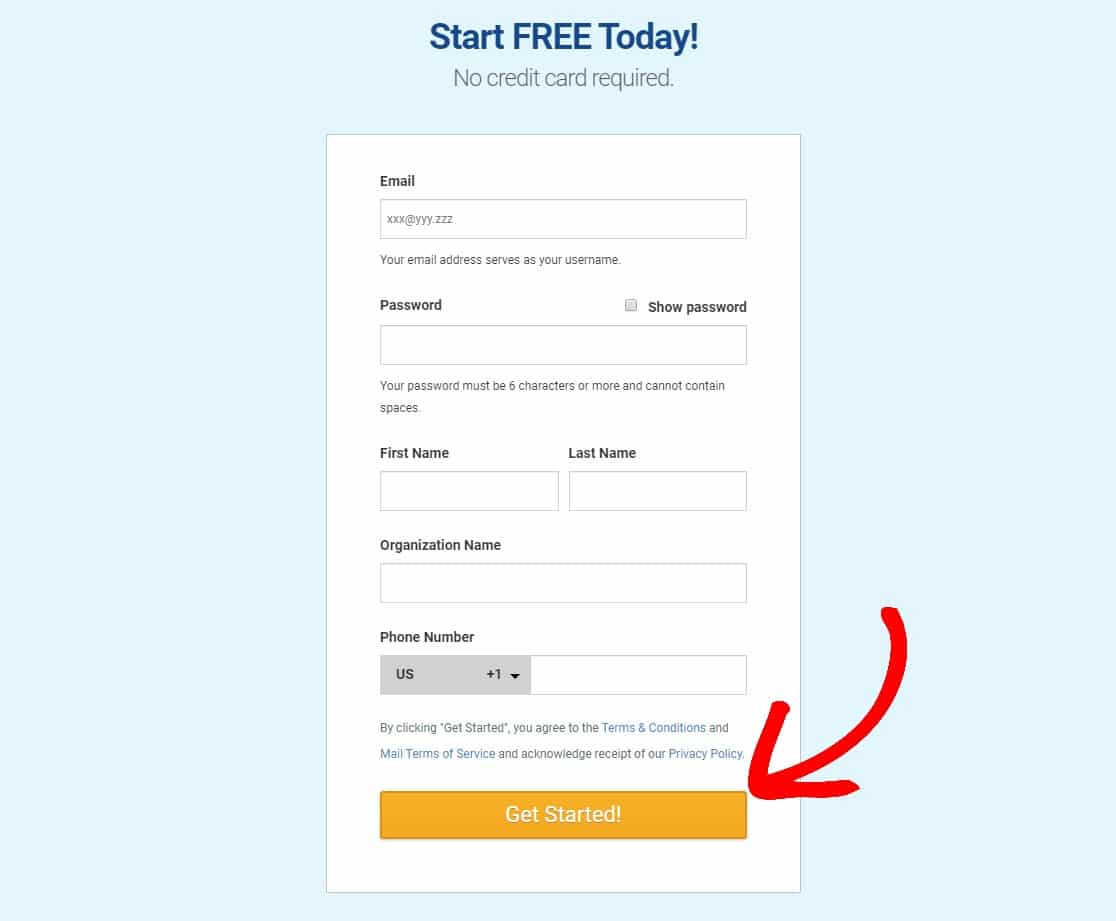
Vous verrez un écran de confirmation après cela.
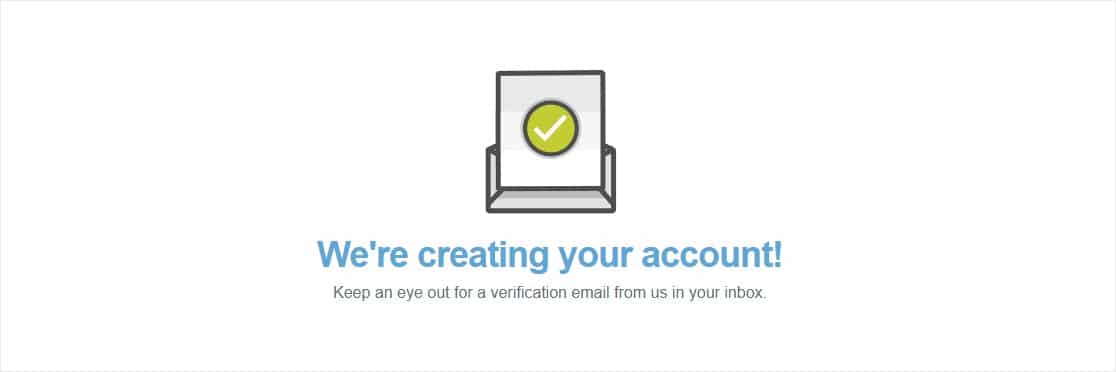
Sur l'écran suivant, dirigez-vous vers le bas de la page et cliquez sur Ignorer cette étape. Nous le ferons plus tard dans le post.
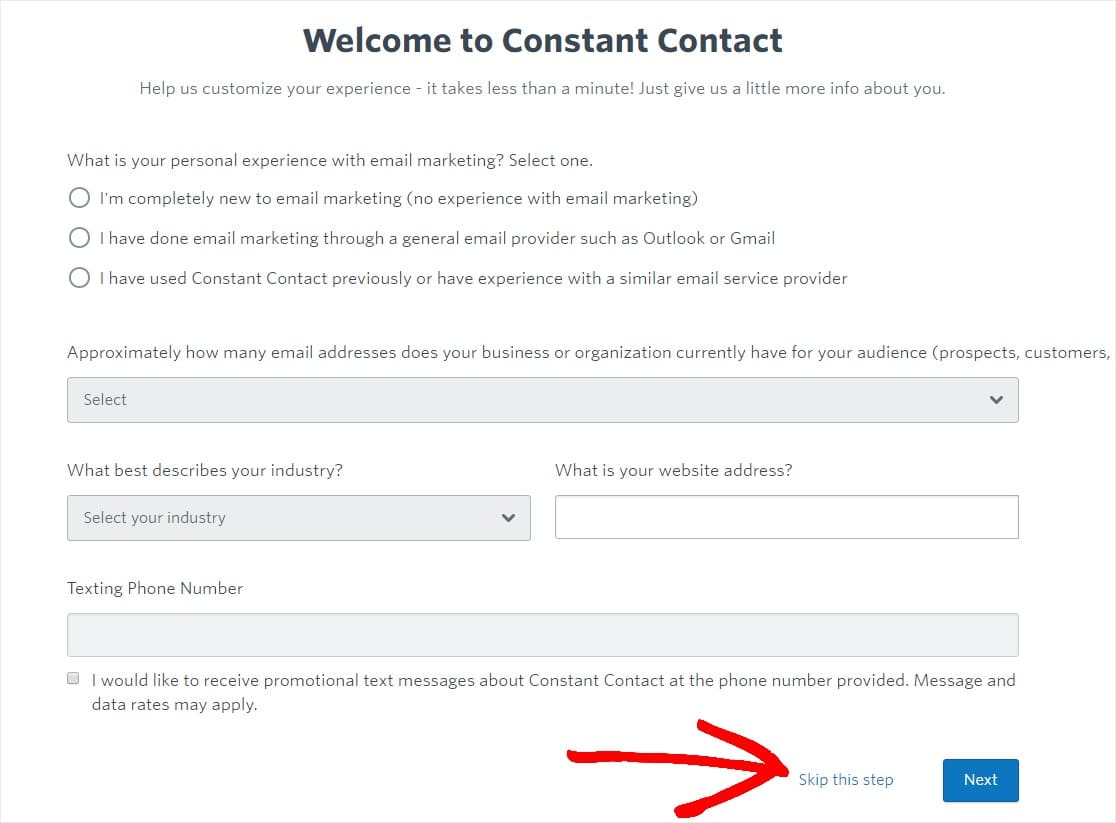
Ensuite, vous serez redirigé vers votre tableau de bord Constant Contact où la magie opère. Ici, vous pouvez gérer vos listes de diffusion, vos abonnés et envoyer votre newsletter par e-mail.
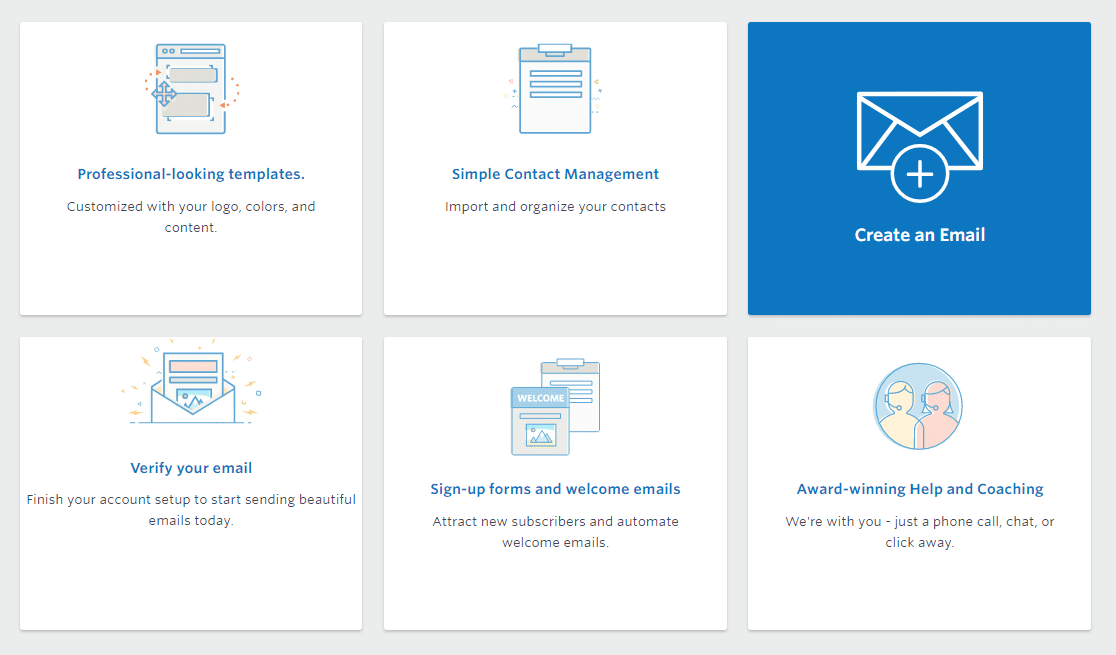
N'oubliez pas que le compte d'essai gratuit vous permettra d'envoyer jusqu'à 100 e-mails uniquement. Vous devrez acheter un forfait payant pour accéder à toutes leurs fonctionnalités.
Maintenant, créons une liste de diffusion afin que vous ayez une liste de vos abonnés à qui envoyer votre newsletter.
Étape 2 : Créer une liste de diffusion
Pour garder vos contacts organisés, vous voudrez ajouter des listes de diffusion à votre compte Constant Contact. Pour voir les listes actuellement disponibles dans votre compte, cliquez sur Contacts dans le menu du haut, puis sur Listes de diffusion dans le menu latéral.
Dans le tableau de bord Constant Contact, cliquez sur l'onglet Contacts dans le menu du haut, puis sur Listes de diffusion dans le menu de gauche.-
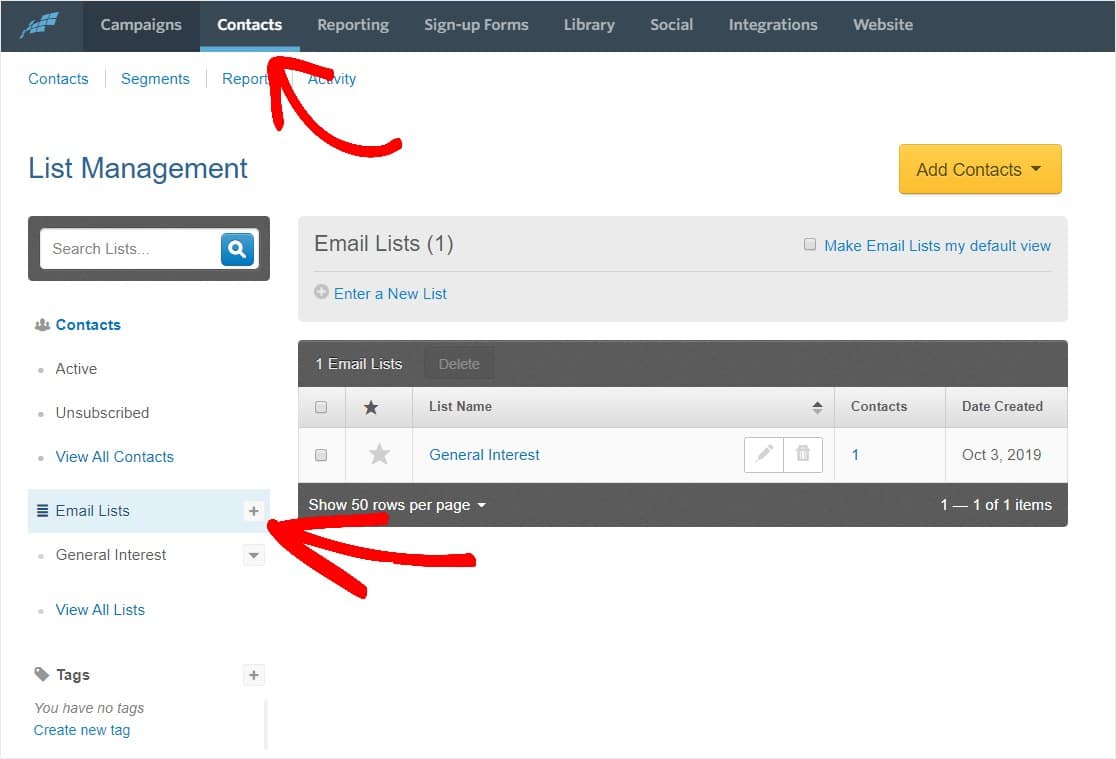
Si vous êtes nouveau sur Constant Contact, vous n'aurez que la liste d'intérêt général par défaut avec laquelle Constant Contact vous démarre.
Si vous utilisez déjà Constant Contact, cette zone contiendra toutes les listes actuellement disponibles dans votre compte.

Pour ajouter une nouvelle liste, cliquez sur Entrer une nouvelle liste.
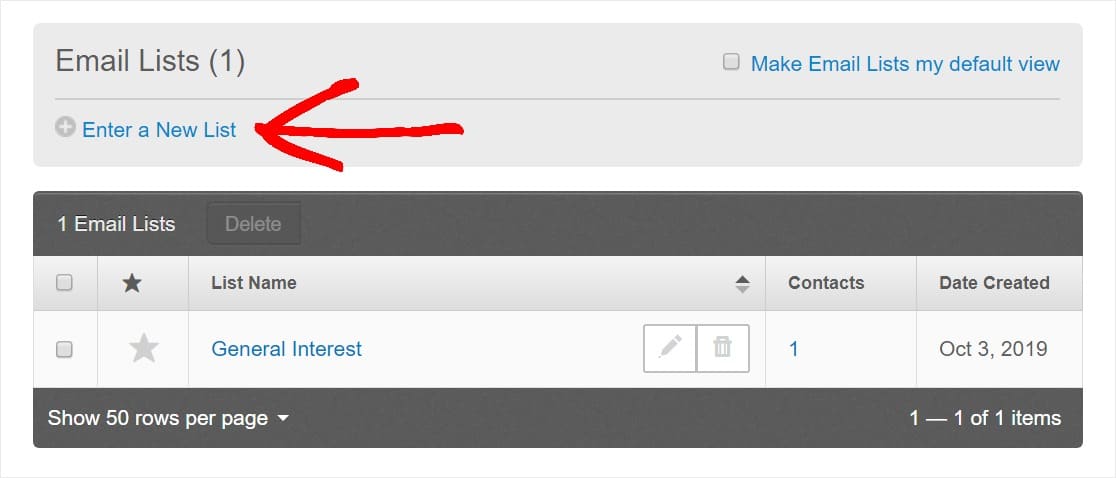
Maintenant, donnez-lui un nom et sélectionnez Ajouter une liste .
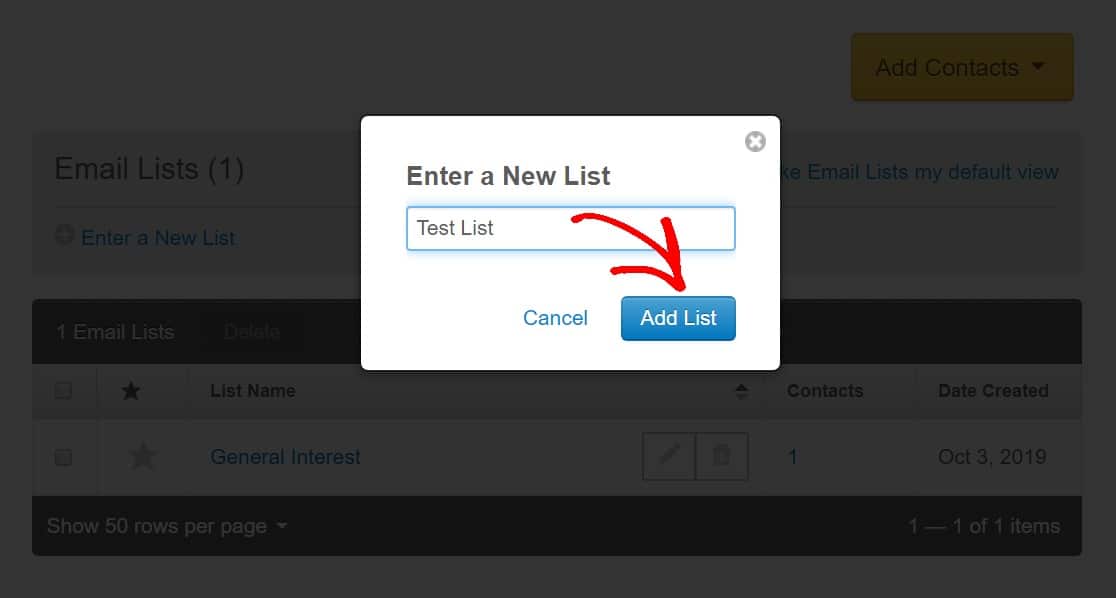
Une fois votre liste créée, vous pouvez ajouter vos contacts en cliquant sur le bouton Ajouter des contacts .
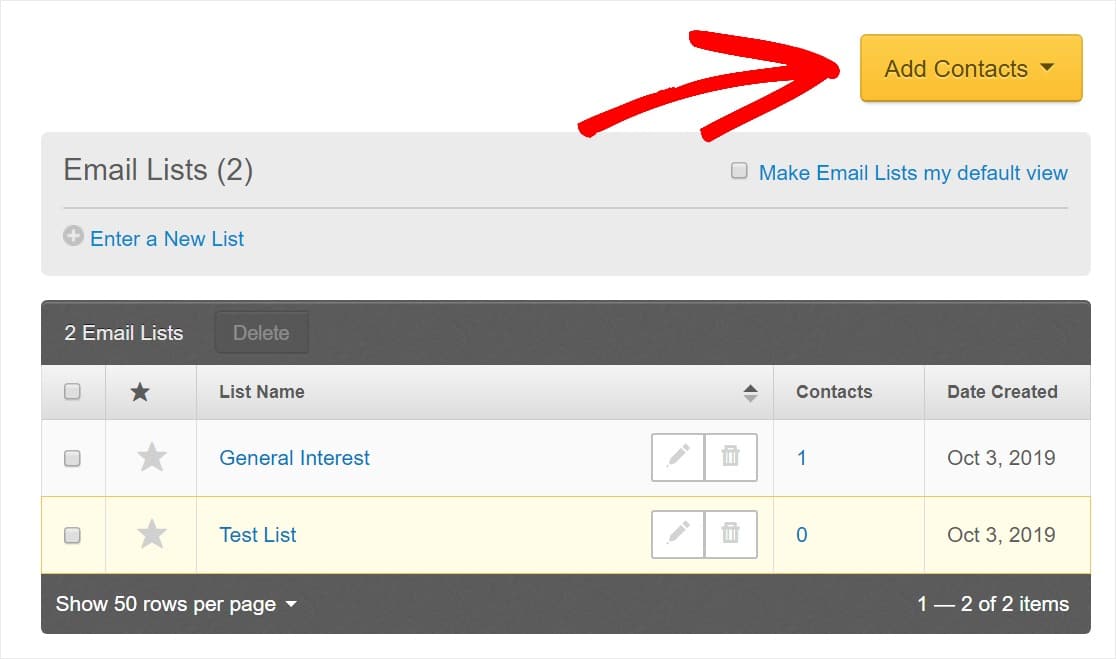
Ce n'est pas grave si vous n'avez pas encore de contacts. L'étape suivante vous montrera comment connecter votre liste de diffusion aux formulaires WordPress afin que vous puissiez commencer à obtenir des prospects immédiatement.
Étape 3 : Connectez Constant Contact à vos formulaires
Vous devez afficher un formulaire d'inscription à la newsletter sur votre site Web afin que vous puissiez développer votre liste de diffusion et que les gens puissent vous donner leur adresse e-mail. Voici comment.
Tout d'abord, rendez-vous sur votre tableau de bord WordPress et accédez à WPForms » Paramètres pour commencer la configuration de Constant Contact. Sélectionnez l'onglet Intégrations .
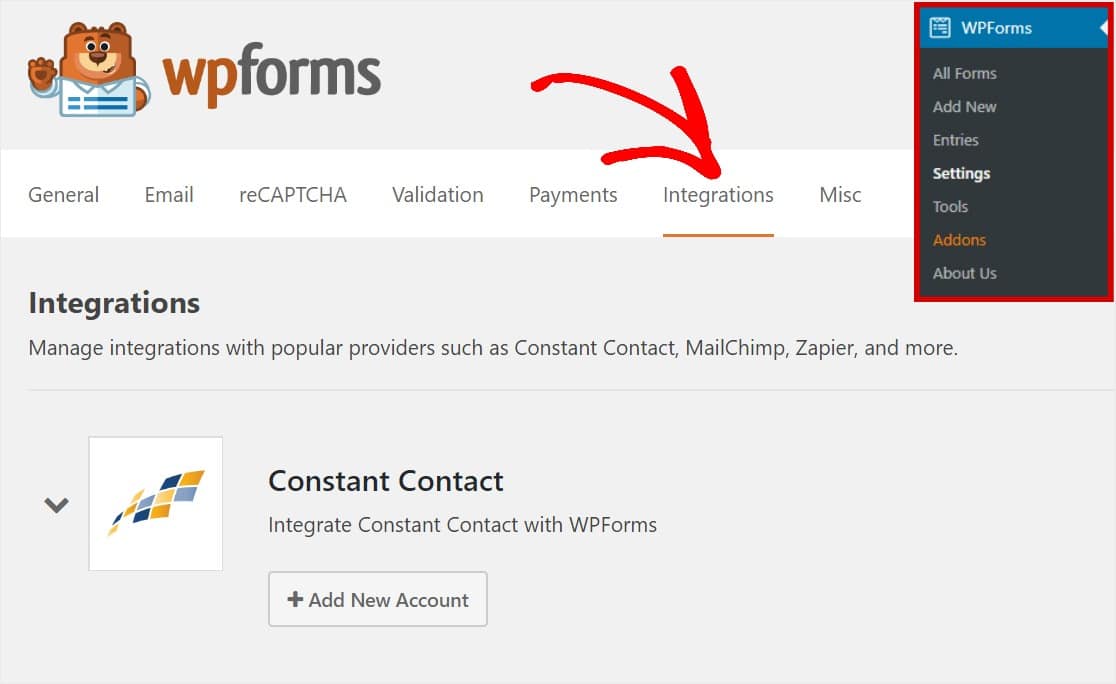
Ensuite, vous devrez enregistrer WPForms auprès de Constant Contact en cliquant sur Cliquez ici pour vous inscrire auprès de Constant Contact .
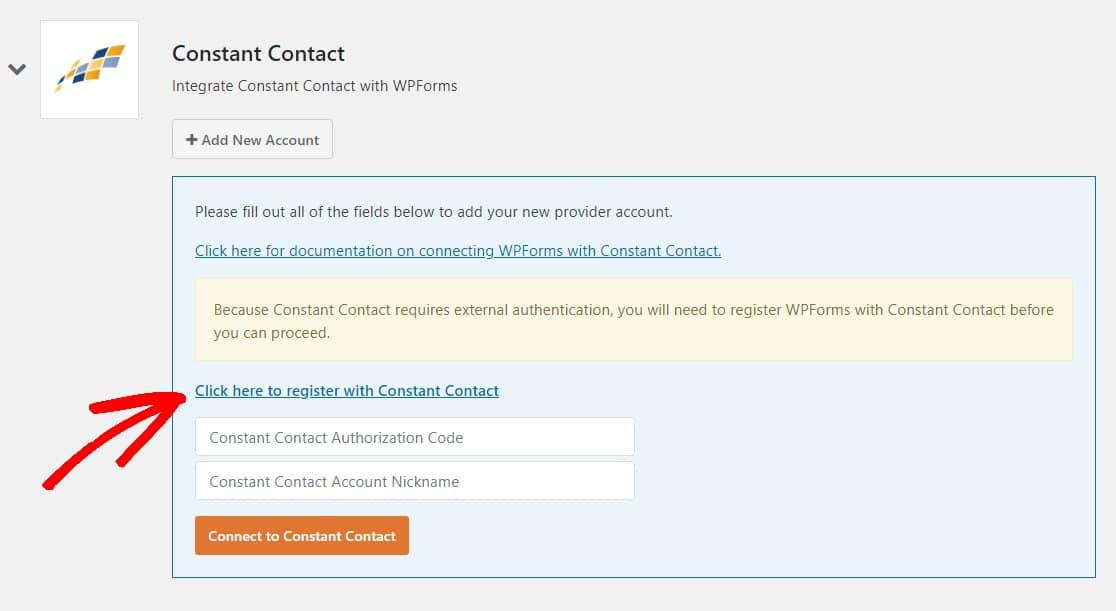
Après avoir cliqué sur le lien, une superposition apparaîtra pour vous permettre de vous connecter à votre compte Constant Contact. Une fois connecté, cliquez sur le bouton Autoriser pour autoriser l'accès à WPForms.
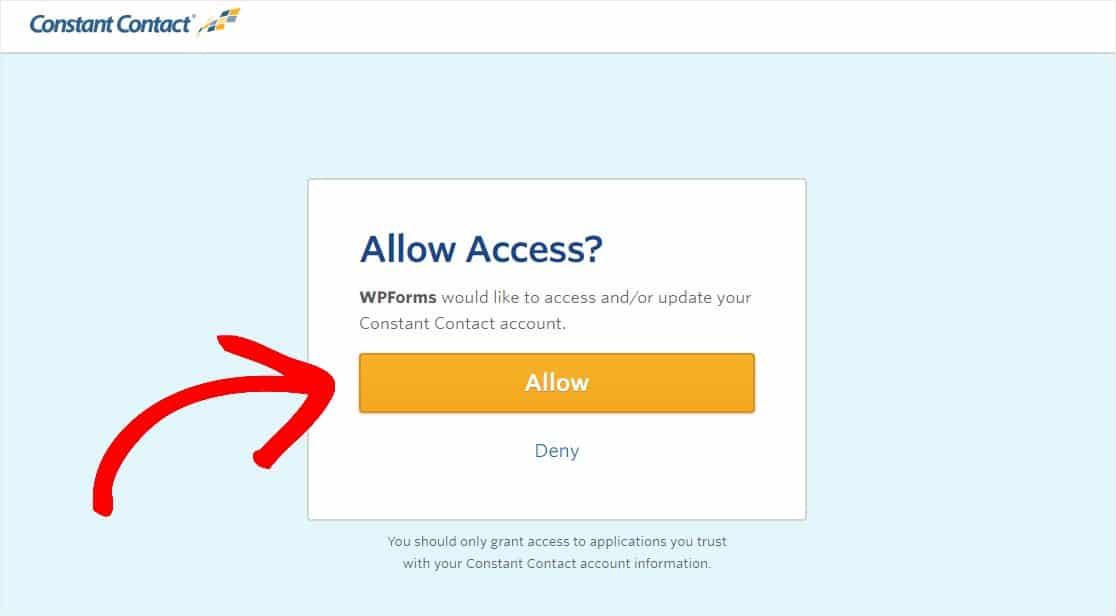
Ensuite, vous verrez le code d'autorisation Constant Contact. Vous devrez copier ce code.
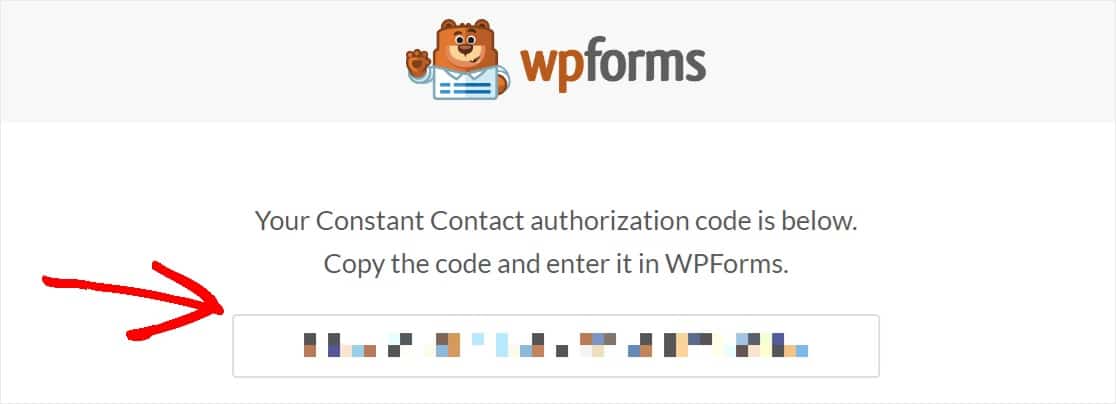
Ensuite, cliquez sur +Ajouter un nouveau compte et collez le code dans le champ Constant Contact Authorization Code. Choisissez le nom que vous souhaitez pour votre pseudo de compte (c'est juste pour votre propre référence).
Ensuite, cliquez sur le bouton Se connecter à Constant Contact .
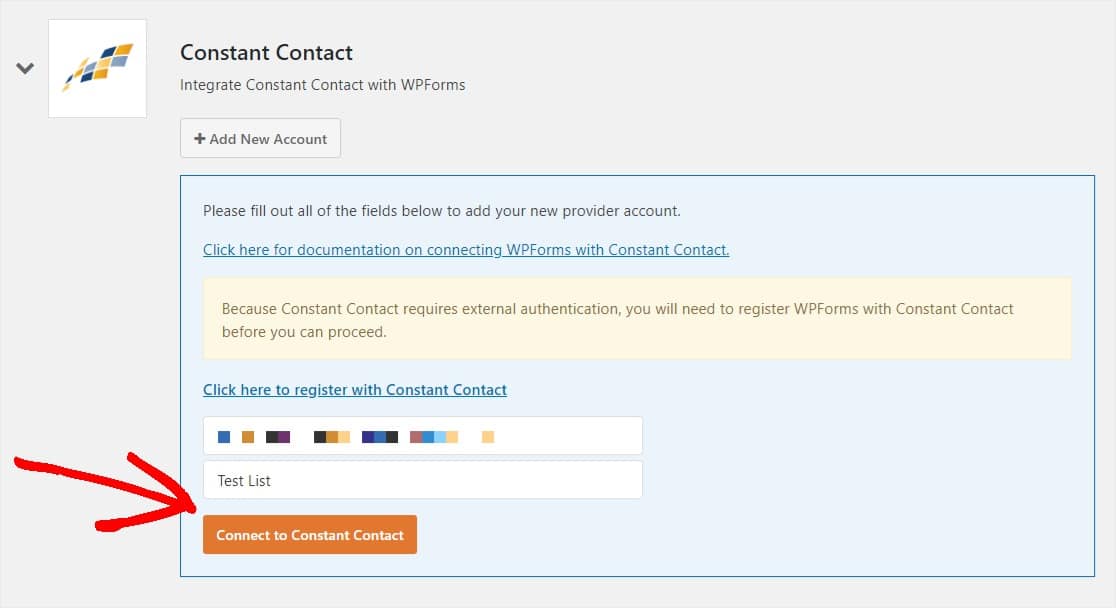
Une fois que WPForms a terminé de connecter votre site à votre compte Constant Contact, vous verrez une boîte verte Connecté et le nom de votre compte.

Maintenant que vous avez créé votre liste et connecté Constant Contact à vos formulaires, il est temps de tout connecter ensemble afin que vous puissiez commencer à avoir plus d'abonnés par e-mail.
Étape 4: Connectez votre liste de diffusion à vos formulaires
Pour créer votre formulaire d'abonnement à la newsletter Constant Contact, vous pouvez soit ajouter un nouveau formulaire, soit modifier un formulaire existant.
Pour cet exemple, nous allons créer un tout nouveau formulaire à l'aide du modèle de formulaire d'inscription à la newsletter. Mais vous pouvez également suivre les étapes ci-dessous sur un formulaire existant.
Tout d'abord, cliquez sur WPForms » Ajouter un nouveau et faites défiler vers le bas pour sélectionner Créer un formulaire d' inscription à la newsletter .
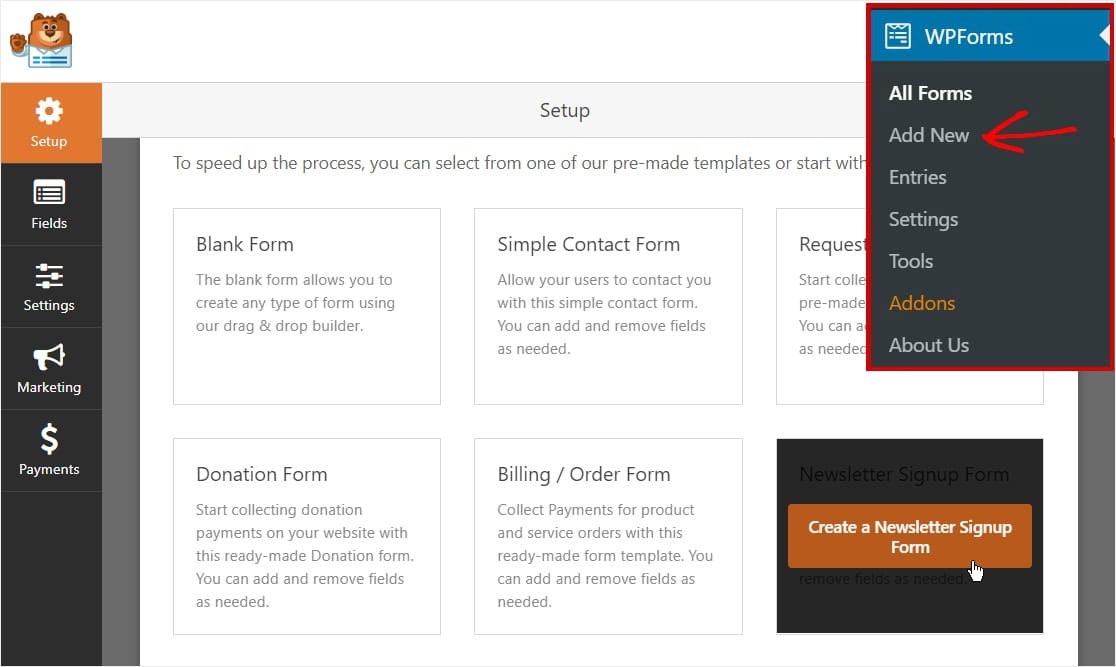
Une fois votre formulaire rempli dans le générateur de formulaires, accédez à Marketing » Contact constant et sélectionnez Ajouter une nouvelle connexion .
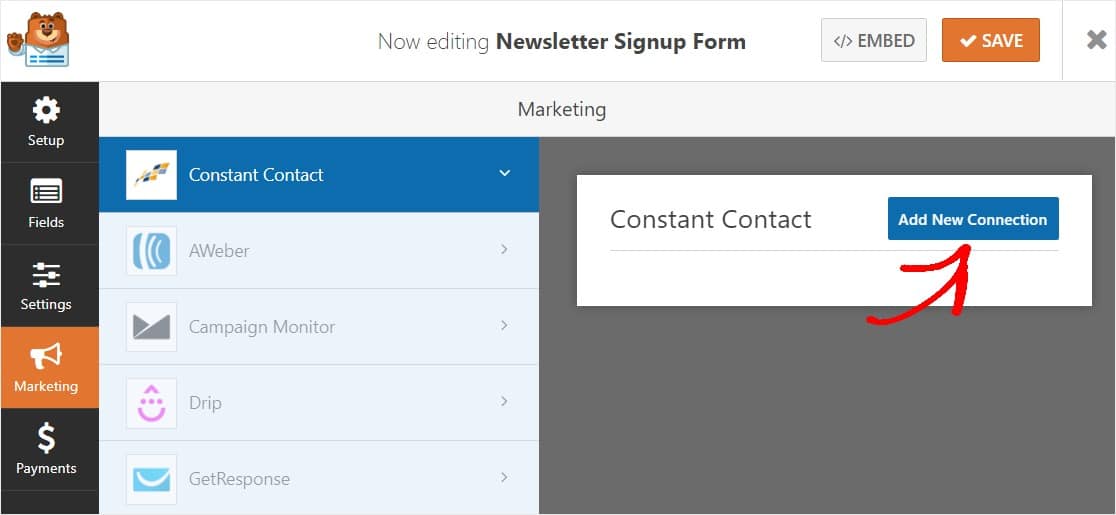
Dans la superposition qui apparaît, entrez un surnom pour la connexion que vous créez. Vos utilisateurs ne le verront jamais, mais cela est utile si vous envisagez de connecter ce formulaire à plus d'une liste de diffusion et d'aider à l'organisation. Ensuite, cliquez sur le bouton OK .
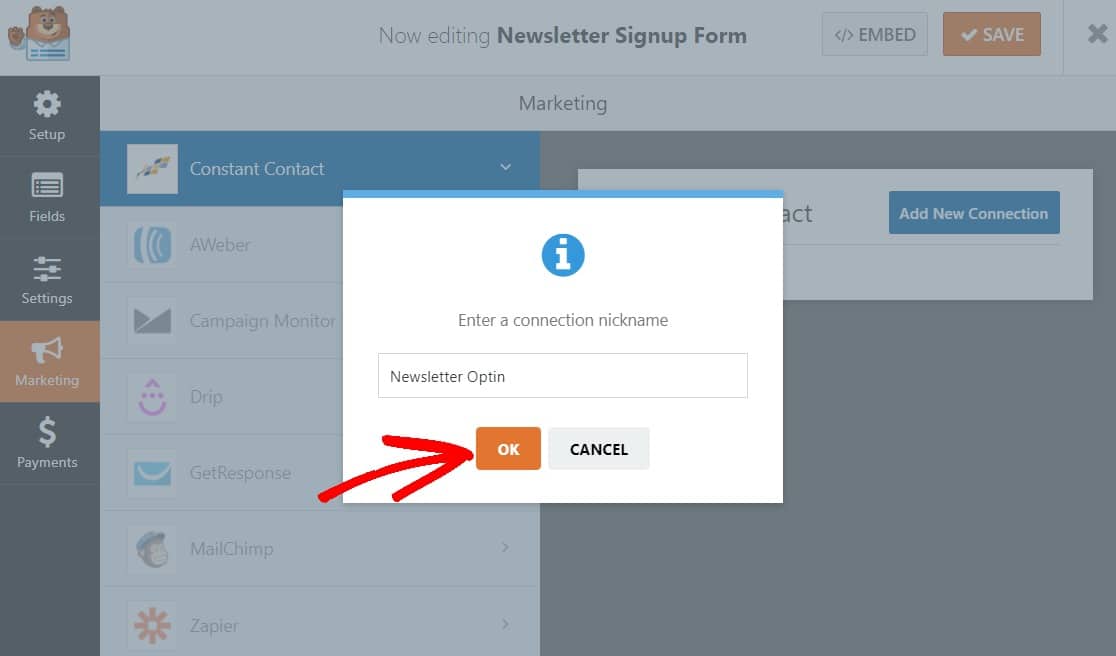
Une fois la connexion créée, vous pouvez choisir parmi n'importe quel compte Constant Contact que vous avez connecté lors de la première étape.
Une fois le compte souhaité sélectionné, vous pouvez également choisir une liste de diffusion spécifique au sein de ce compte.
Toutes les listes de diffusion Constant Contact doivent être créées dans votre compte Constant Contact. Pour plus de détails, consultez le didacticiel de Constant Contact sur la prise en main des listes.
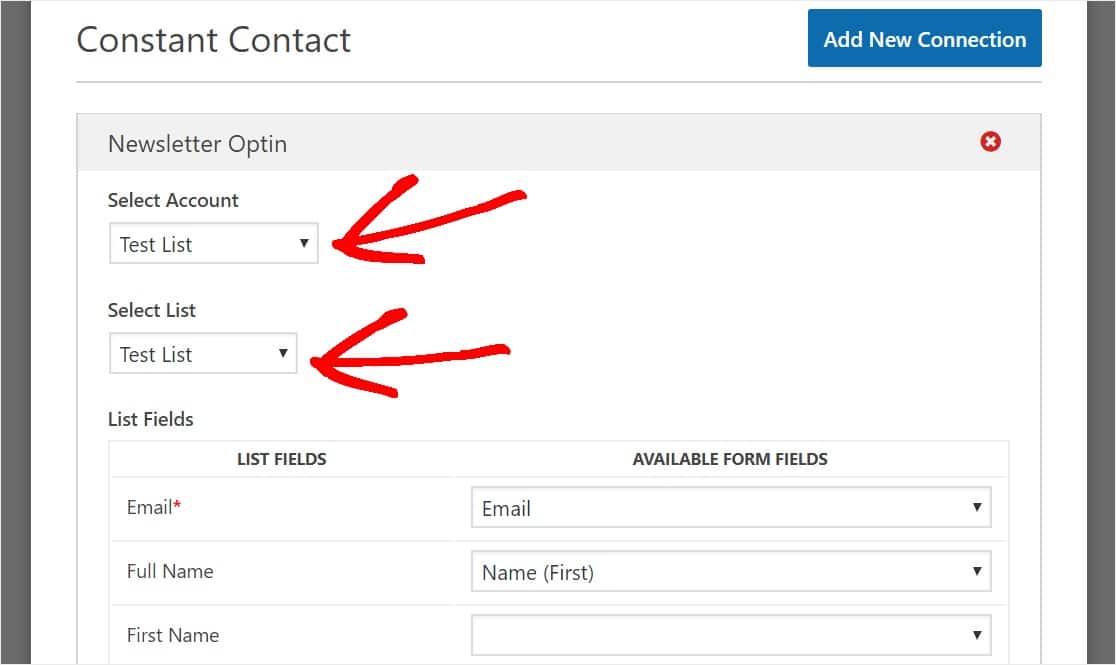
Sous la colonne Champs de liste , vous verrez tous les champs disponibles pour les informations d'abonné à ajouter à vos listes de diffusion Constant Contact. Le seul champ que vous devez remplir est Adresse e - mail . Mais obtenir un prénom est également une bonne idée, car cela peut vous aider à personnaliser vos e-mails.
Pour envoyer des champs de saisie supplémentaires à Constant Contact, vous devrez mapper vos champs de formulaire aux champs pertinents disponibles dans Constant Contact.
Voici les champs que Constant Contact propose à vos abonnés :
- Nom et prénom
- Prénom
- Nom de famille
- Téléphone
- Site Internet
- Adresse
- Profession
- Société
Si vous souhaitez ajouter des utilisateurs à votre liste Constant Contact en fonction de leurs sélections sur votre formulaire, vous pouvez consulter notre didacticiel sur la façon d'ajouter une case à cocher d'inscription à Constant Contact.
Une fois que vous avez terminé de configurer les paramètres du formulaire, cliquez sur le bouton Enregistrer dans.
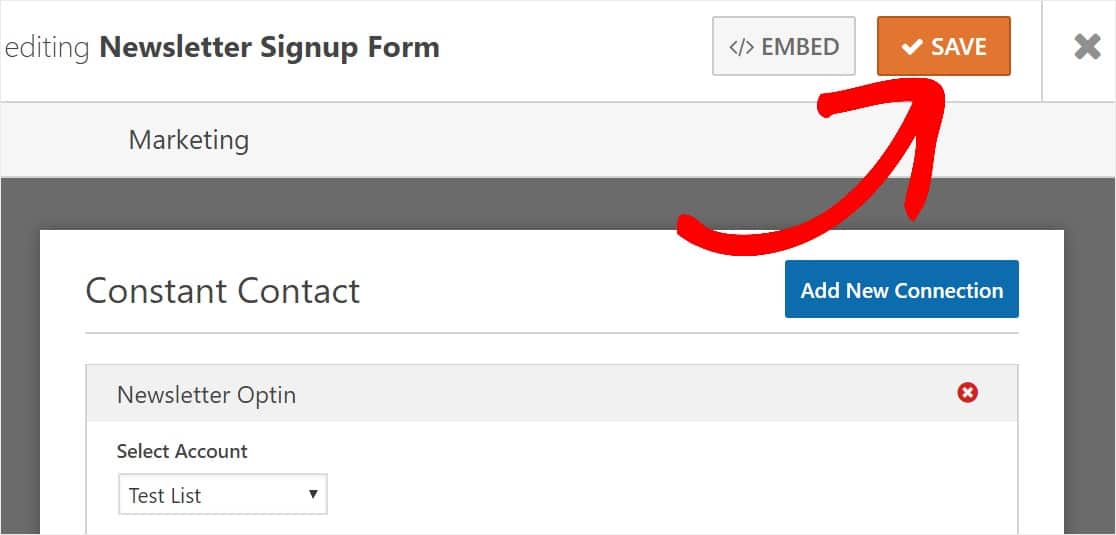
Bon travail! Vous avez créé avec succès un formulaire d'inscription à la newsletter avec Constant Contact.
Étape 5: Créez votre newsletter par e-mail en contact constant
Revenez à votre tableau de bord Constant Contact et cliquez sur Campagnes, puis sur le bouton Créer .
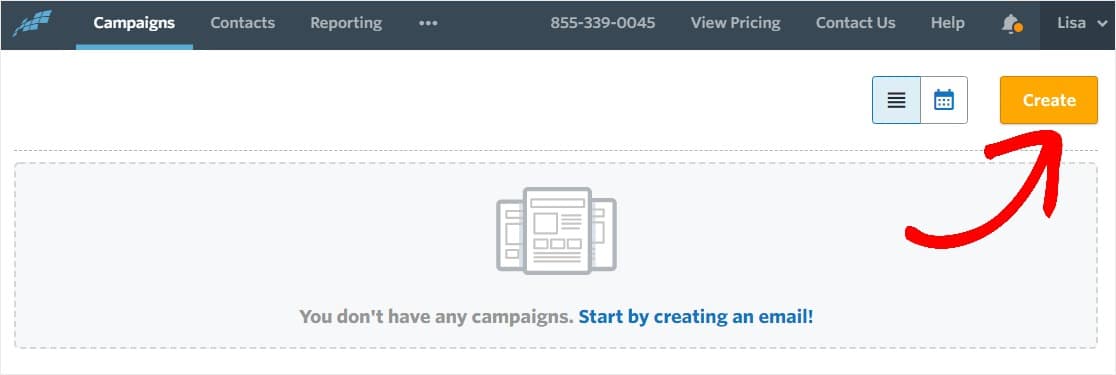
Cliquez sur Courriel.
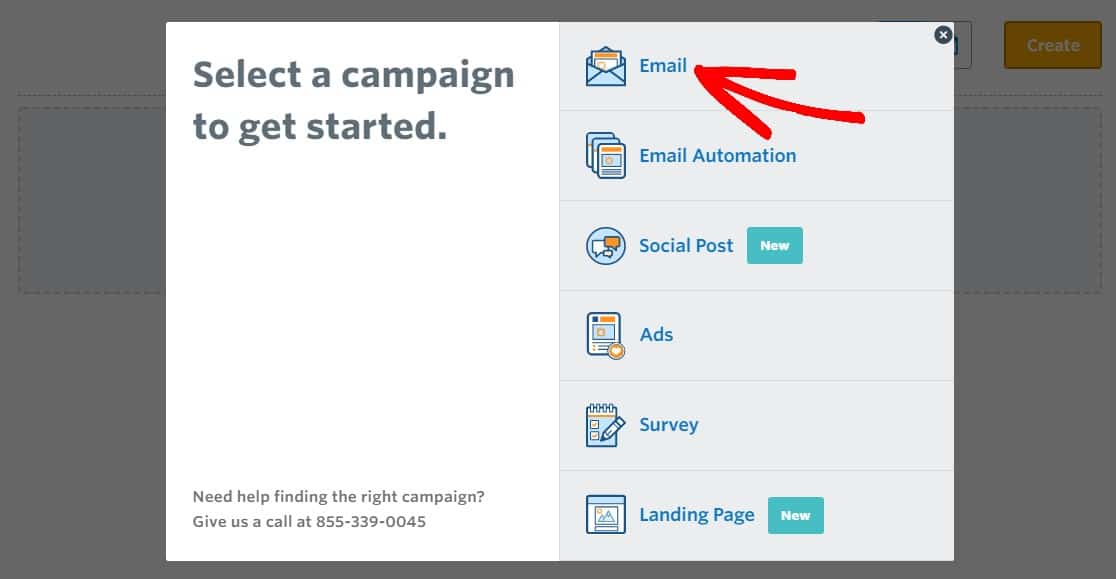
Ensuite, choisissez un modèle. Constant Contact propose des tonnes d'excellents modèles, mais il est préférable de commencer par quelque chose de simple et de le personnaliser. Pour cet exemple, nous choisirons le modèle Basic Newsletter .
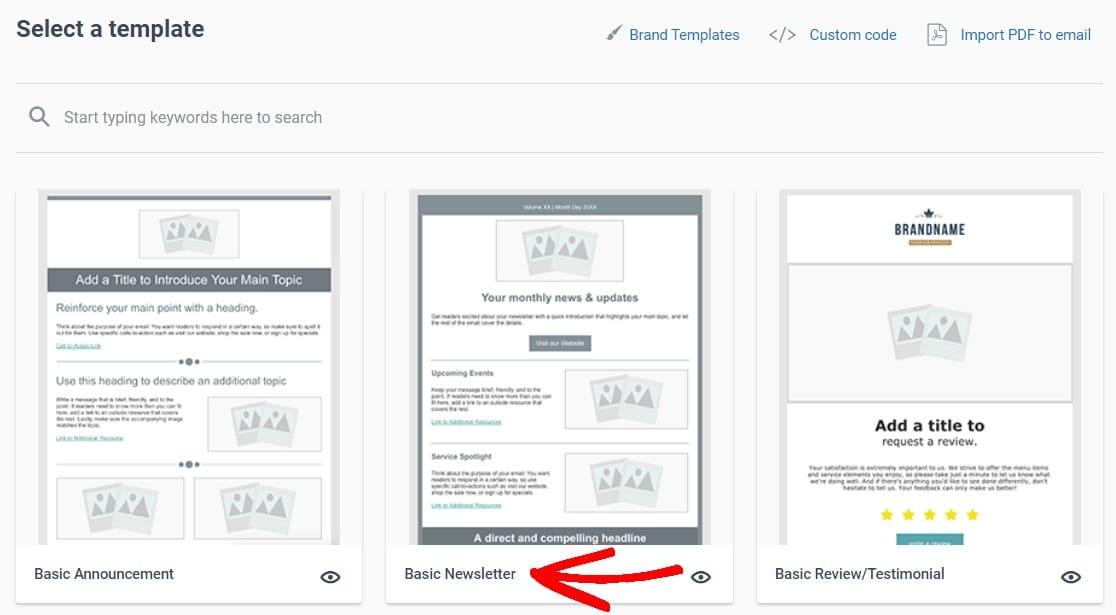
Une fois l'éditeur de newsletter ouvert, vous pouvez simplement pointer et cliquer pour modifier les éléments et remplacer le contenu par défaut par le vôtre. Le constructeur visuel est un excellent outil qui vous permet de dire adieu aux anciens e-mails en texte brut.
Pour ajouter un nouveau contenu, faites simplement glisser les éléments souhaités du panneau de gauche sur le modèle d'e-mail.
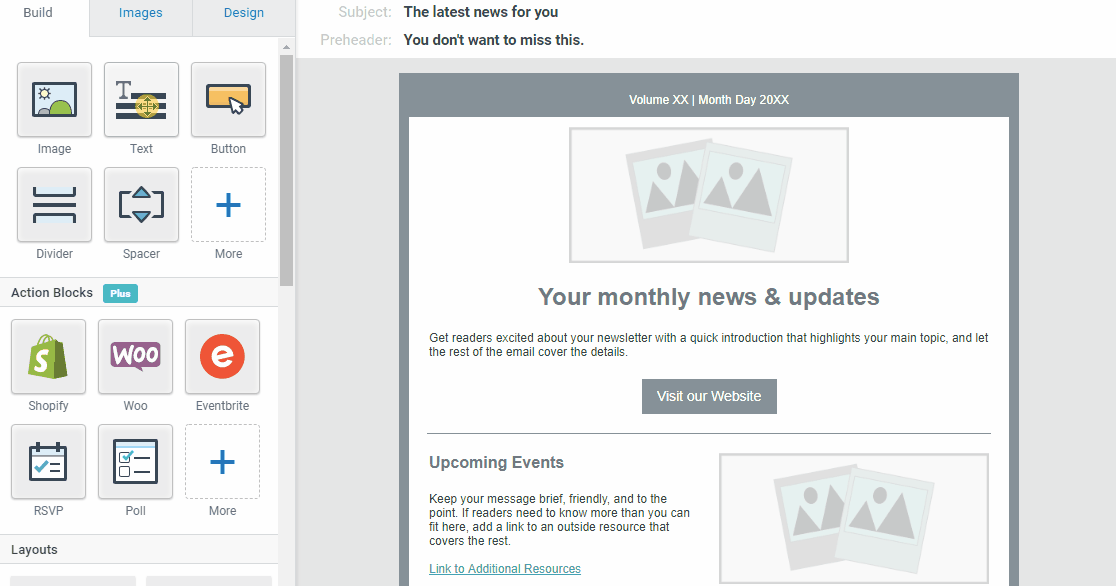
Une fois que vous avez fini de saisir votre e-mail et de le personnaliser, cliquez sur le bouton Continuer .
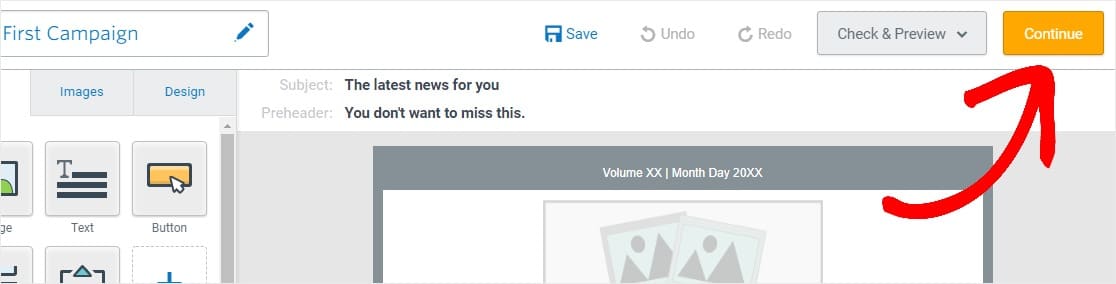
Ensuite, vous choisirez à qui vous voulez l'envoyer (votre liste de diffusion) et quand envoyer votre e-mail. Vous pouvez le programmer à l'avance si vous avez un compte Constant Contact payant. Vous voudrez également personnaliser la ligne d'objet de votre e-mail ici.
Lorsque vous êtes prêt à envoyer votre newsletter par e-mail, cliquez sur le bouton Envoyer maintenant .
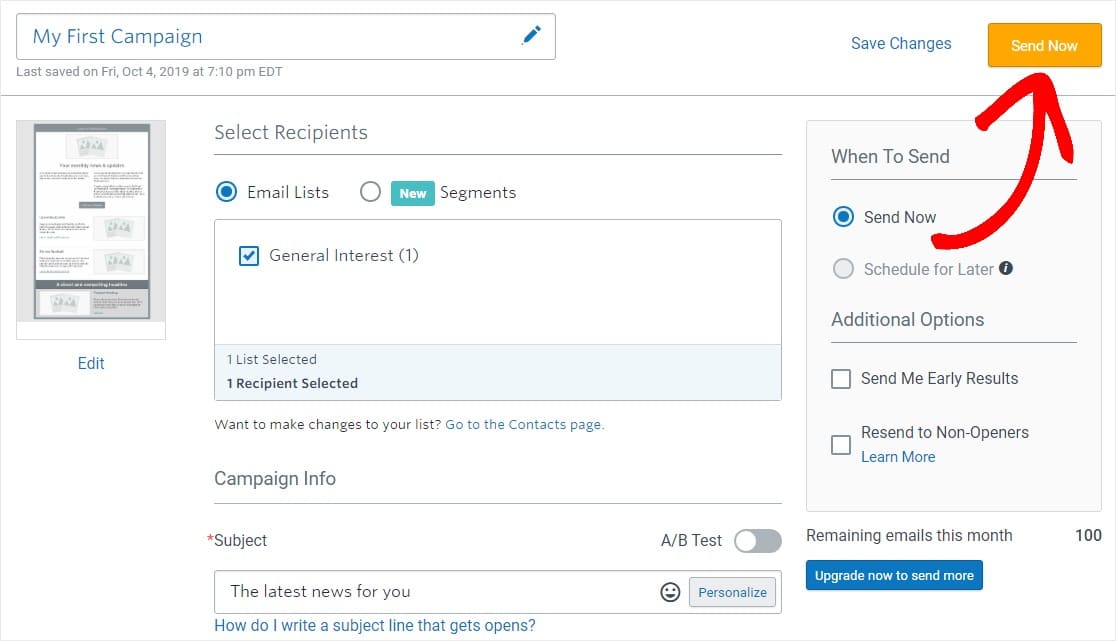
Tu l'as fait! N'oubliez pas que Constant Contact propose une tonne de fonctionnalités différentes que vous pouvez essayer pour personnaliser davantage vos campagnes par e-mail.
Vous pouvez consulter cet excellent article sur notre site Web partenaire avec des conseils de conception de newsletter par e-mail et de l'inspiration pour encore plus.
En conclusion
C'est ça! Vous savez maintenant créer une newsletter par e-mail. Espérons que cet article vous a aidé à vous mettre sur la bonne voie pour une croissance en ligne explosive grâce au marketing par e-mail.
Ensuite, si vous souhaitez utiliser l'automatisation des e-mails, consultez notre guide pour créer un formulaire WordPress SendFox.
En outre, l'ajout de votre liste de diffusion à une fenêtre contextuelle est l'un des meilleurs moyens de la développer rapidement. Consultez notre article sur les meilleurs plugins contextuels WordPress pour en trouver un qui vous convient.
Et si vous aimez cet article, veuillez nous suivre sur Facebook et Twitter pour plus de mises à jour de notre blog.
